Win10 Edge浏览器卸载方法
windows10系统自带了edge浏览器,但是很多网友习惯使用其它第三方浏览器,而从来没有使用过edge浏览器,那么我们怎么样把edge浏览器卸载了呢?Edge浏览器是微软windows10系统所自带的浏览器,而且是Win10系统默认浏览器,想要卸载Edge浏览器还真不是一件容易的事情,好在大侠们已经发现可以使用微软的脚本来卸载Edge浏览器。
我们知道在windows10开始菜单右侧是一个名为 搜索web和Windows 的搜索框,我们在这个搜索框里输入【Windows Powsershell】并回车,打开Windows Powershell工具,也就是超级终端。
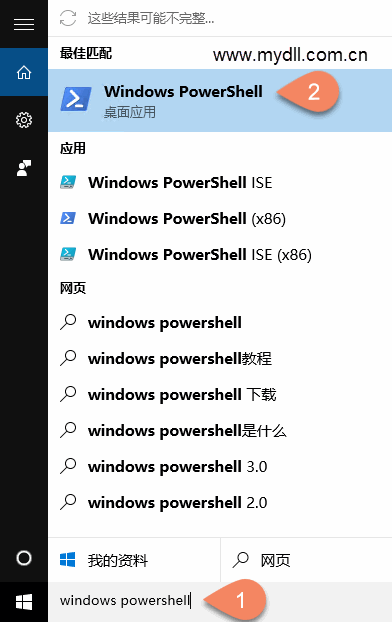
然后执行如下命令
get-appxpackage *edge*
这条命令的作用在于找到Edge浏览器的安装包,请注意其中的第六行是
PackageFullName:Microsoft.MicrosoftEdge_25.10586.672.0_neutral_8webkyb3d8bbwe
也就是PackageFullName这一行的内容要记下来,我们可以先选中然后使用 Ctrl+C 来复制这段内容。
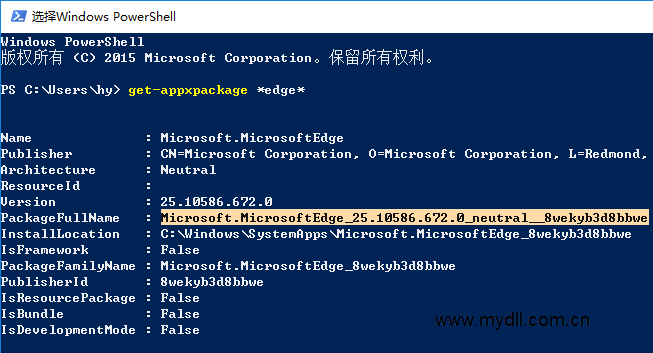
接下来,使用移除命令来卸载Edge浏览器,命令如下
remove -appxpackage Microsoft.MicrosoftEdge_25.10586.672.0_neutral_8webkyb3d8bbwe
以上,是我们通过百度看到的解决卸载Edge浏览器的方法,但我们可能会遭遇卸载失败,至少小编就遇上了,Win10系统给出的提示是:此应用是Windows的一部分,无法针对每个用户卸载该应用,管理员可以尝试使用“启用或关闭Windows功能”从计算机中删除该应用。
然而,事实上,在windows10系统里面的 启用或关闭Windows功能 选项中,并没有Edge浏览器可以操作,也就是说微软并不希望我们卸载Edge浏览器,那怎么办呢?只能借助Edge浏览器卸载工具才能将其卸载了。
然而实时并非如此,除了借助第三方的Edge浏览器卸载工具之外,我们还可以通过对Edge浏览器所在的核心文件夹删除或重命名,这样也可以达到卸载Edge浏览器的目的。
第一步,进入以下路径C:WindowsSystemApps,找到 Microsoft.MicrosoftEdge_8wekyb3d8bbwe 文件夹,找到该文件夹之后,用鼠标右键点击该文件夹,然后点击右键菜单中 属性 命令,在常规标签里,将其设置位只读。
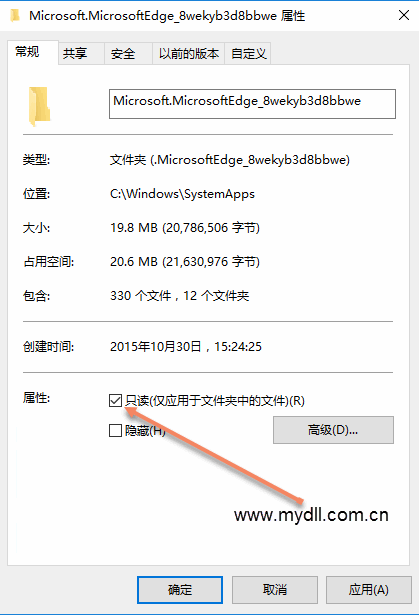
然后进入 Microsoft.MicrosoftEdge_8wekyb3d8bbwe 文件夹,找到 MicrosoftEdge.exe 和 MicrosoftEdgeCP.exe 这两个程序,将其后缀名修改位其他,譬如old,修改之后的完整文件名为 MicrosoftEdge.old 和 MicrosoftEdgeCP.old 。 PS:看不到文件后缀名的朋友,可以通过 查看 菜单里的 选项 按钮,打开 文件夹选项 ,在查看标签里,将 隐藏已知文件类型的扩展名 选项,取消勾选即可。
最后,所需要做的就是重新启动电脑,重启之后,我们就再也找不着Edge浏览器了,OK,至此,我们已经完美地卸载了Edge浏览器,虽然Edge浏览器文件依旧存在,但是,我们已经看不到Edge浏览器了,系统也无法调用了。
那有朋友说,将 Microsoft.MicrosoftEdge_8wekyb3d8bbwe 文件夹彻底删除不就可以彻底卸载Edge浏览器了吗?是的,我们可以通过修改该文件夹的所有权来彻底删除,但是,这会导致win10系统的不稳定,反而带来麻烦。
Win10 Edge浏览器卸载的解决方法分享到这里了,希望对大家操作电脑有所帮助。









 苏公网安备32032202000432
苏公网安备32032202000432